Configurazione dell'interfaccia di gestione in Cisco Business Wireless Access Point
Obiettivo
L'obiettivo di questo documento è mostrare come configurare l'interfaccia di gestione in un Cisco Business Wireless (CBW) Access Point (AP). Sono incluse le procedure per caricare, scaricare le configurazioni e i modi per ripristinare le impostazioni predefinite del punto di accesso.
Se non conosci i termini di questo documento, controlla Cisco Business: glossario dei nuovi termini.
Dispositivi interessati | Versione firmware
- 140AC (Scheda tecnica) | 10.4.1.0 (scarica la versione più recente)
- 141ACM (scheda tecnica) | 10.4.1.0 (scarica la versione più recente)
- 142ACM (scheda tecnica) | 10.4.1.0 (scarica la versione più recente)
- 143ACM (scheda tecnica) | 10.4.1.0 (scarica la versione più recente)
- 145AC (Scheda tecnica) | 10.4.1.0 (scarica la versione più recente)
- 240AC (Scheda tecnica) | 10.4.1.0 (scarica la versione più recente)
Introduzione
Se si desidera configurare l'interfaccia di gestione nell'access point CBW, è possibile trovare la posizione corretta. I CBW AP supportano l'ultimo standard 802.11ac Wave 2 per prestazioni più elevate, accesso più ampio e reti a densità più elevata. Offrono prestazioni all'avanguardia con connessioni wireless sicure e affidabili, per un'esperienza utente mobile e affidabile.
L'interfaccia Configure Management consente di scaricare o caricare le configurazioni nei CBW AP. Se necessario, è possibile ripristinare le configurazioni del punto di accesso alle impostazioni predefinite di fabbrica.
Se si è pronti per configurare la gestione dell'access point CBW, è possibile iniziare.
Sommario
- Scarica e carica la configurazione dell'access point primario
- Esportazione e importazione della configurazione di un singolo access point
- Ripristina valori predefiniti
- Ripristino manuale
- Reimposta tramite interfaccia utente Web
Scarica e carica la configurazione dell'access point primario
Guida per principianti
In questa sezione attivata/disattivata vengono evidenziati i suggerimenti per i principianti.
Accesso
Accedere all'interfaccia utente Web dell'access point primario. A tale scopo, aprire un browser Web e immettere https://ciscobusiness.cisco. È possibile che venga visualizzato un avviso prima di procedere. Immettere le credenziali.È inoltre possibile accedere all'access point primario immettendo https://[ipaddress] (dell'access point primario) in un browser Web.
Descrizione comandi
In caso di domande su un campo nell'interfaccia utente, cercare una descrizione comando simile alla seguente: ![]()
Impossibile individuare l'icona Espandi menu principale.
Passare al menu sul lato sinistro dello schermo. Se il pulsante del menu non è visibile, fare clic su questa icona per aprire il menu della barra laterale.
Cisco Business App
Questi dispositivi dispongono di app complementari che condividono alcune funzionalità di gestione con l'interfaccia utente Web. Non tutte le funzionalità nell'interfaccia utente Web saranno disponibili nell'app.
Domande frequenti
Se hai ancora domande a cui non hai risposto, puoi controllare il nostro documento delle domande frequenti. Domande frequenti
Accesso all'interfaccia utente Web
Accedere all'access point primario. In caso di problemi, consultare i seguenti suggerimenti:
- Assicurarsi che sia selezionato l'SSID (Service Set Identifier) corretto. Questo è il nome creato per la rete wireless.
- Disconnetti qualsiasi VPN per l'app per dispositivi mobili o su un laptop. Potresti anche essere connesso a una VPN usata dal tuo provider di servizi mobili che potresti non conoscere. Ad esempio, un telefono Android (Pixel 3) con Google Fi come provider di servizi c'è una VPN integrata che si connette automaticamente senza notifica. Per trovare il punto di accesso primario, è necessario disattivare questa opzione.
- Accedere all'access point primario con https://<indirizzo IP dell'access point primario.
- Una volta eseguita la configurazione iniziale, verificare che https:// sia utilizzato per accedere a ciscobusiness.cisco o per immettere l'indirizzo IP nel browser Web. A seconda delle impostazioni configurate, è possibile che nel computer sia stato inserito automaticamente http:// poiché è stato utilizzato il primo accesso.
- Per risolvere i problemi relativi all'accesso all'interfaccia utente Web o al browser durante l'uso dell'access point, nel browser Web (in questo caso Firefox) fare clic sul menu Apri, selezionare? > Informazioni per la risoluzione dei problemi e fare clic su Aggiorna Firefox.
Passaggio 1
In qualsiasi momento, è possibile esportare la configurazione dell'access point primario corrente in un formato di file TXT.
Per scaricare la configurazione corrente, scegliere Avanzate > Strumenti principali access point.
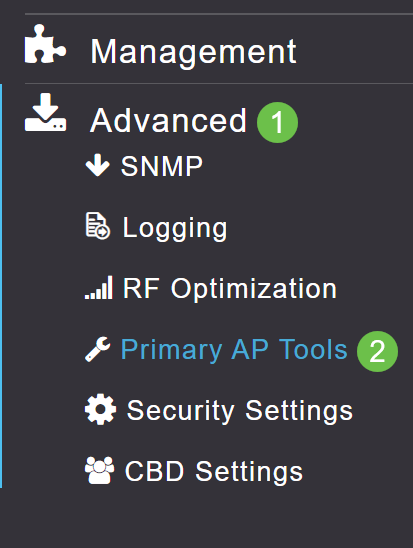
Passaggio 2
Passare alla scheda Gestione configurazione.
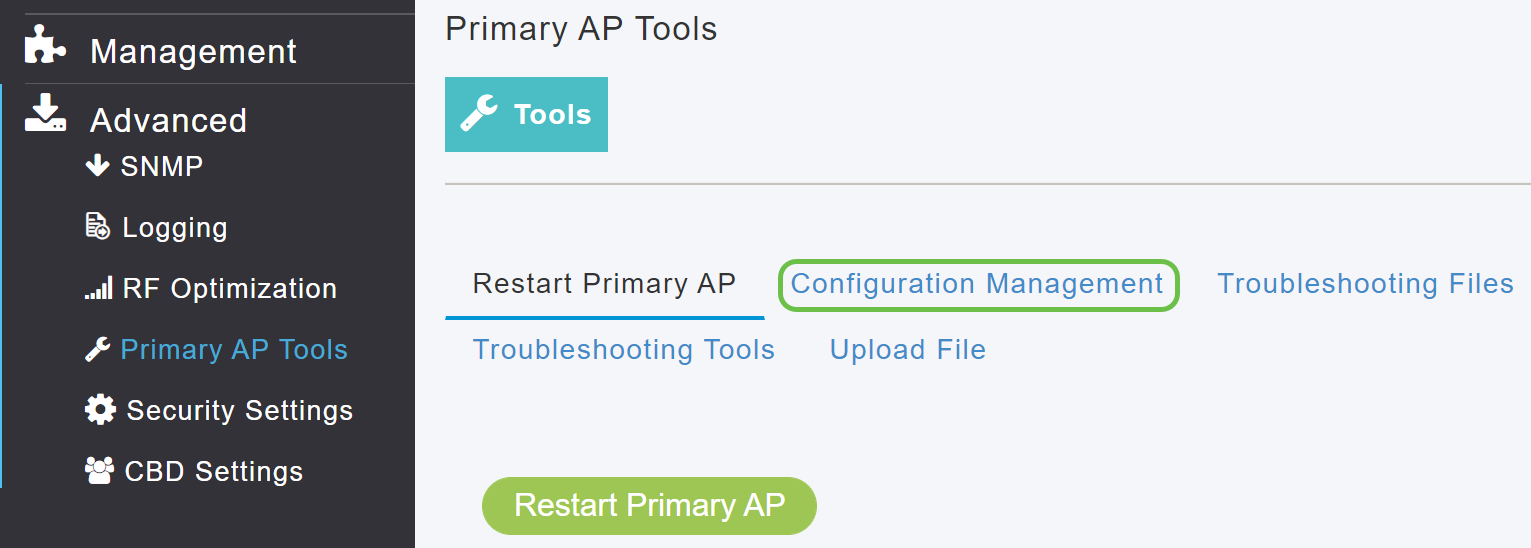
Passaggio 3
Per scaricare la configurazione, nella sezione Aggiornamento configurazione impostare Direction (Direzione) su Download e Transfer Mode (Modalità di trasferimento) su HTTP. Fare clic su Apply (Applica).
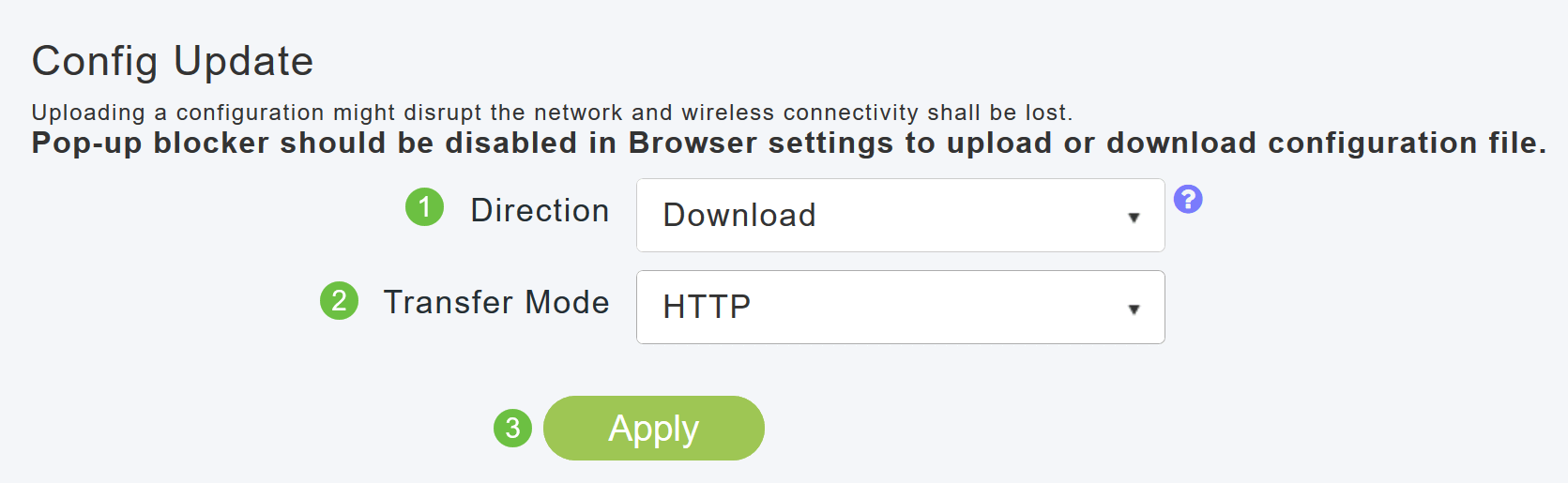
Il file di configurazione viene salvato nel dispositivo su cui viene visualizzata l'interfaccia utente primaria. Per impostazione predefinita, il file viene salvato come config.txt nella cartella dei download.
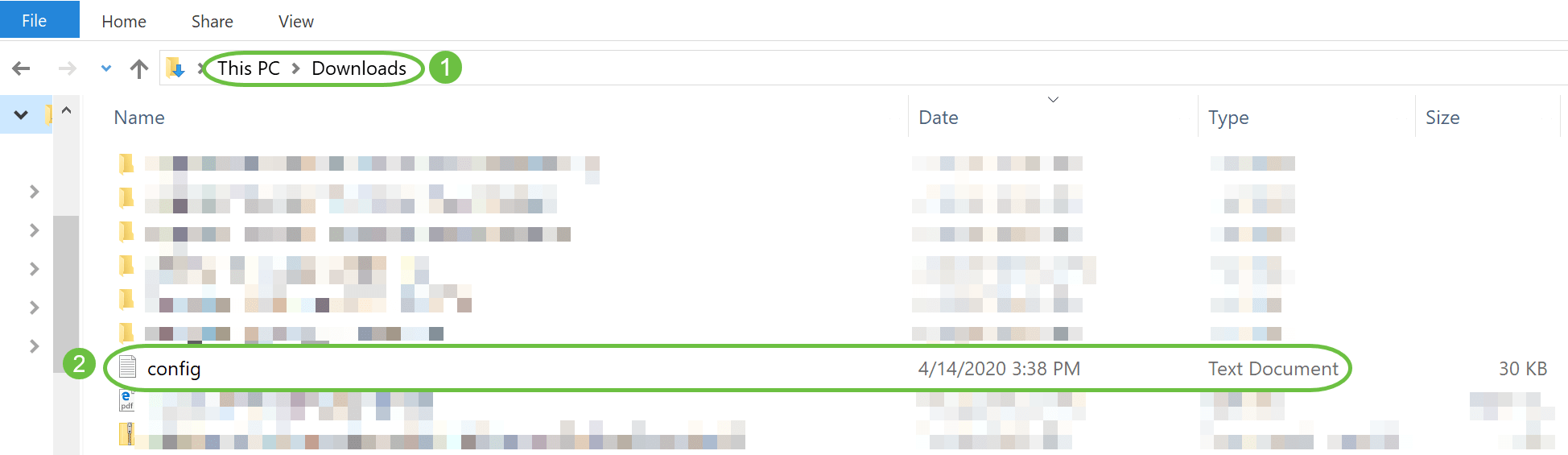
Passaggio 4
È possibile importare la configurazione da un file di configurazione salvato in precedenza, in formato TXT.
In Gestione configurazione, selezionare Direzione come Caricamento, quindi selezionare Modalità trasferimento dal menu a discesa.
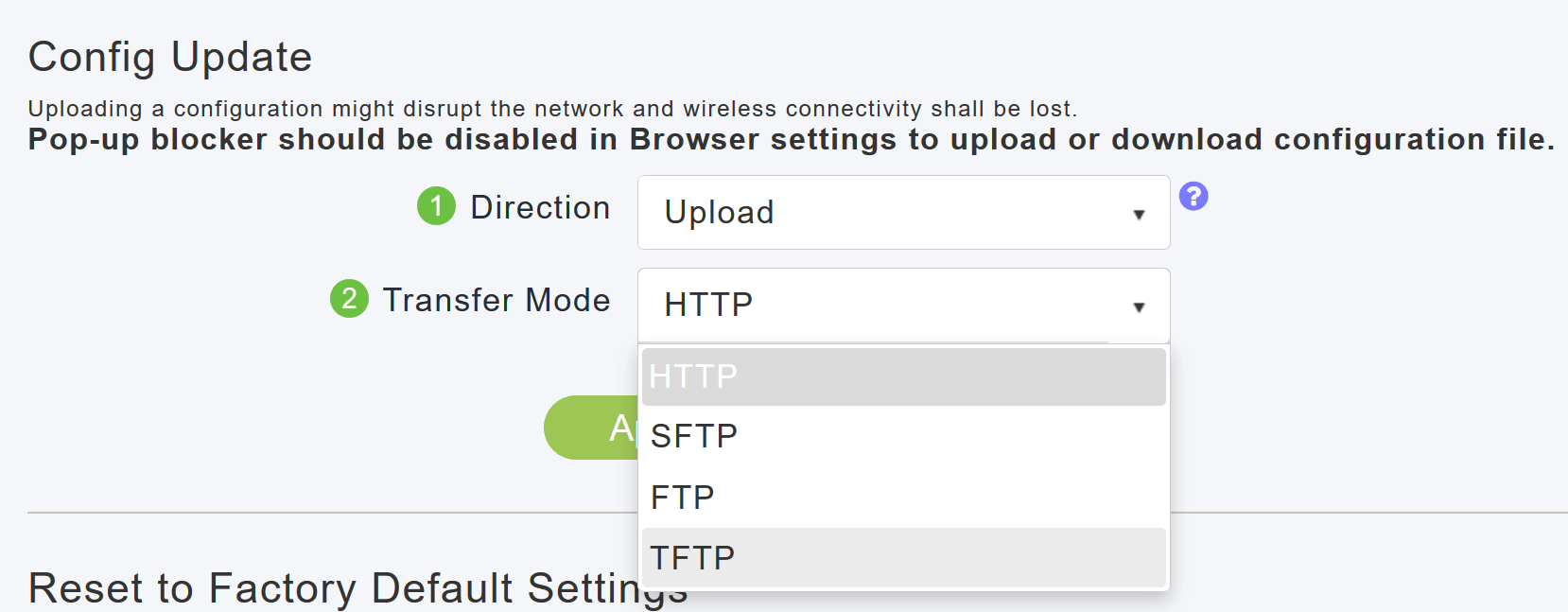
Passaggio 5
Fare clic su Apply (Applica).
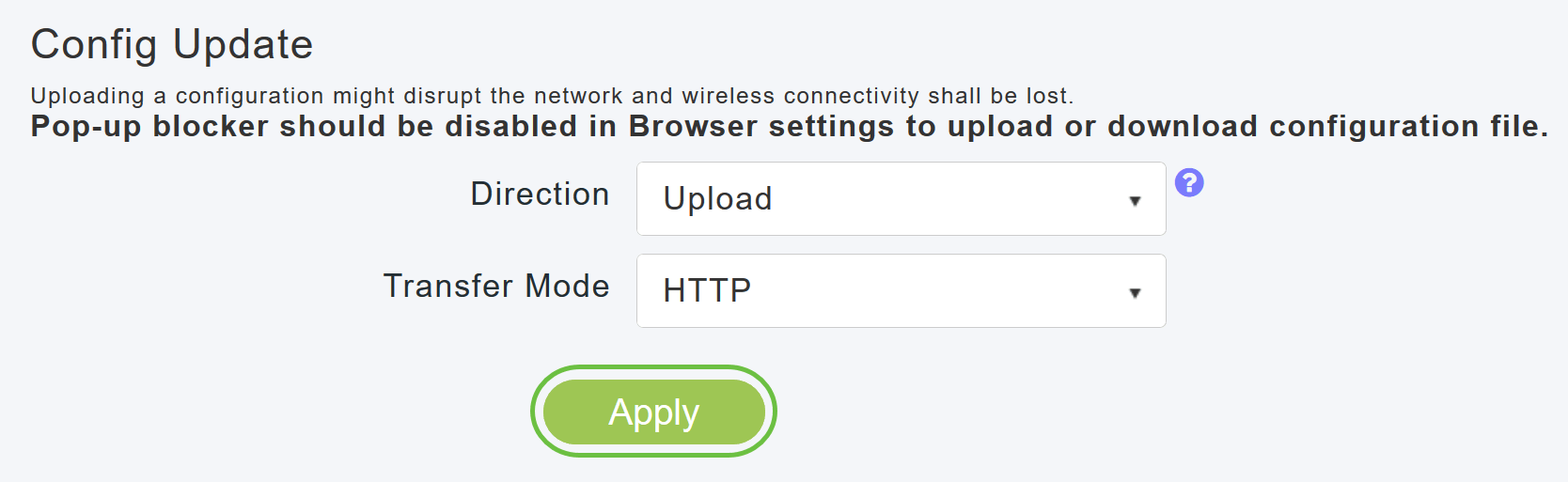
Viene visualizzata la seguente finestra a comparsa. Fare clic su Sfoglia per scegliere il file di configurazione dal PC. Fare clic su Sì per continuare.
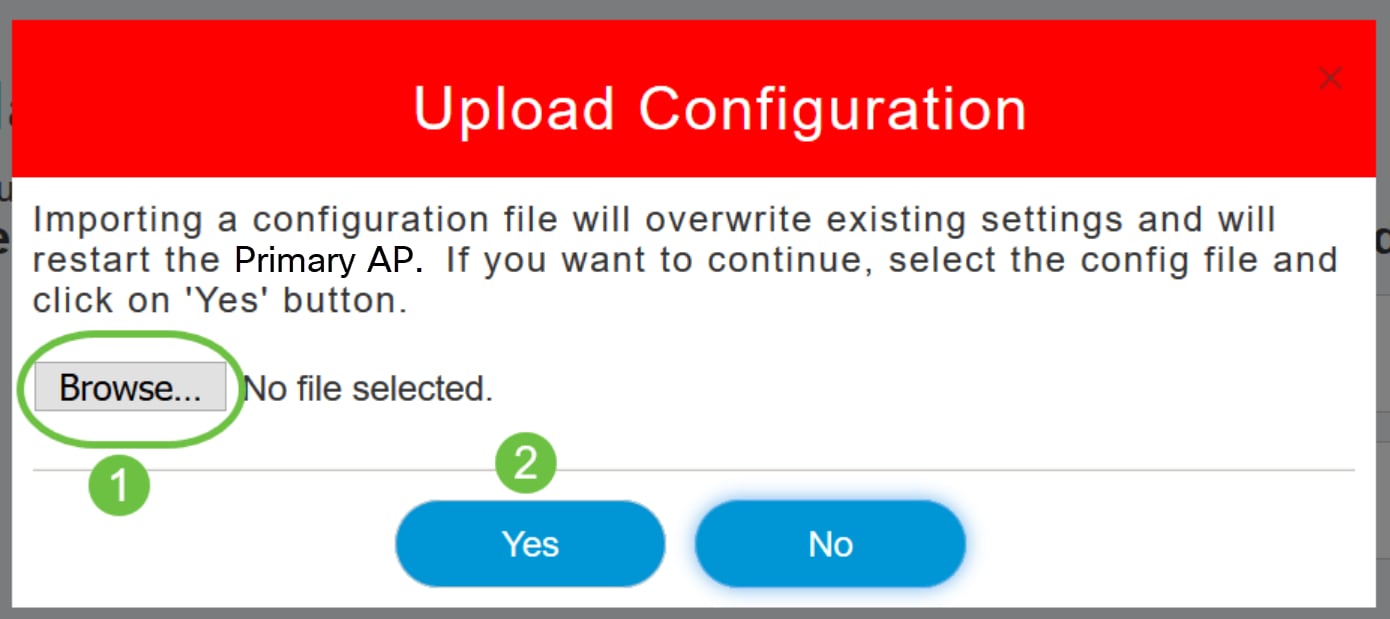
L'importazione determina il riavvio di tutti i punti di accesso primari della rete. Quando i punti di accesso principali tornano in linea, viene eseguito il processo di scelta dei punti di accesso principali e questi vengono collegati con la nuova configurazione dei punti di accesso principali importati.
Esportazione e importazione della configurazione di un singolo access point
È possibile esportare e importare la configurazione dei singoli access point nella rete tramite l'interfaccia utente Web dell'access point primario.
Passaggio 1
Passare a Monitoraggio > Sintetico rete > Access Point.
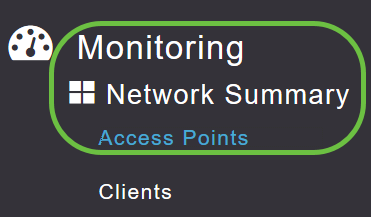
Passaggio 2
Selezionare l'access point.
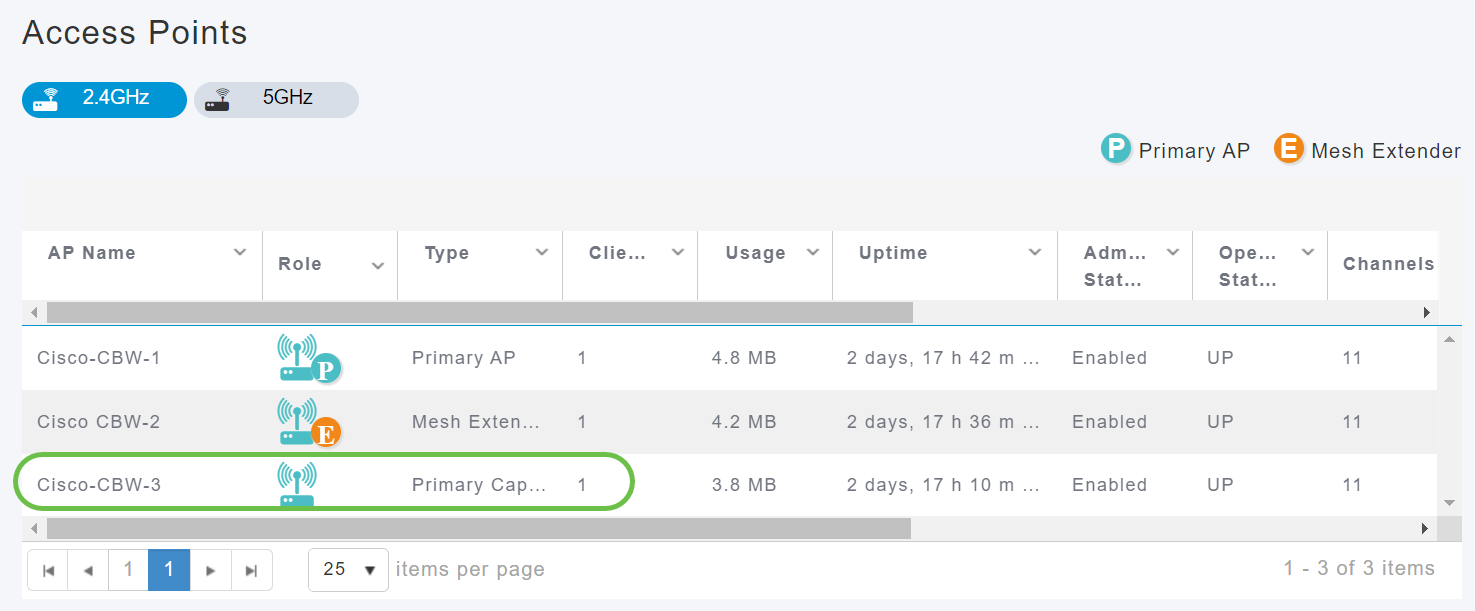
Passaggio 3
Scorrere fino alla sezione dei dettagli dell'access point e selezionare la scheda Strumenti.

Passaggio 4
Per esportare la configurazione, fare clic sul pulsante Export Config.
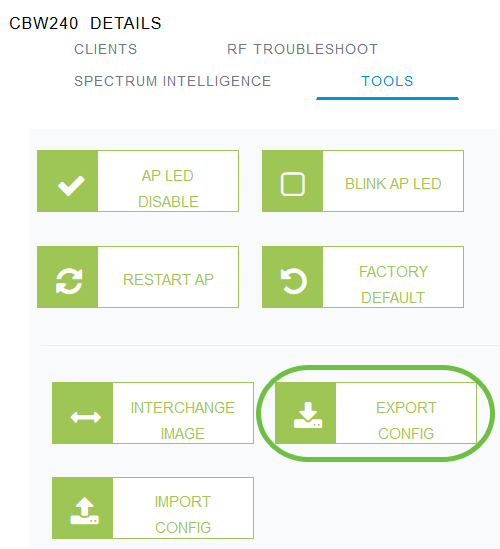
Passaggio 5
Viene visualizzata una finestra popup. Selezionare l'opzione Save File (Salva file) e fare clic su OK. La configurazione verrà salvata come file di testo (txt) nella cartella dei download.
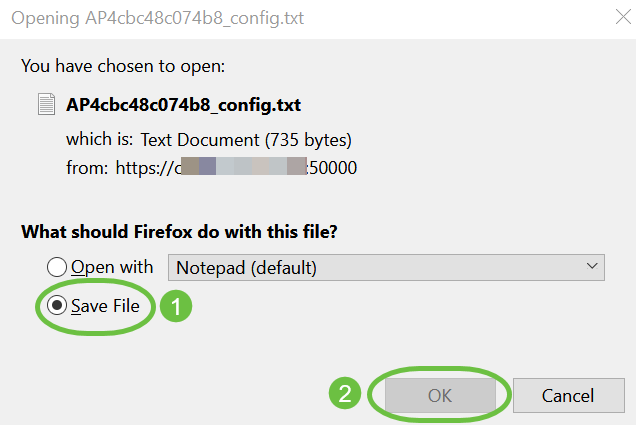
Passaggio 6
Per importare la configurazione, fare clic sul pulsante Import Config.
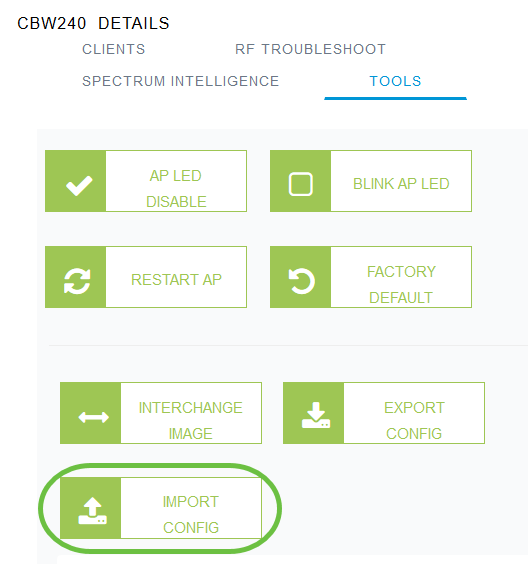
Passaggio 7
Viene visualizzata una finestra popup. Fare clic su Sfoglia... per scegliere il file di configurazione dal computer e fare clic su Sì.
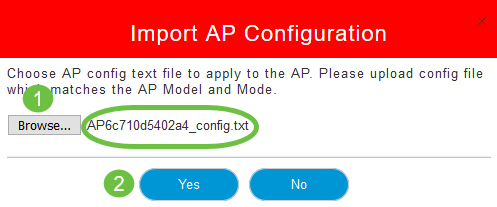
Ripristina valori predefiniti
Il ripristino delle impostazioni predefinite dell'access point CBW, la cancellazione di tutte le configurazioni impostate dall'utente e il ripristino delle impostazioni originali del dispositivo. Si consiglia di ripristinare le impostazioni se è necessario riconfigurare la maggior parte delle impostazioni dell'access point.
Ripristino manuale
Passaggio 1
Tenere premuto il pulsante Mode. Accendere l'access point primario. Continuare per 30 secondi.
Passaggio 2
Il LED sull'access point mostra diversi modelli di lampeggiamento e poi si accende in verde lampeggiante. Una volta raggiunto questo stato, rilasciare il pulsante. Per ulteriori informazioni su questo processo, consultare Ripristino delle impostazioni predefinite.
Reimposta tramite interfaccia utente Web
Il punto di accesso primario, il punto di accesso primario e le estensioni mesh possono essere ripristinati ai valori predefiniti utilizzando l'interfaccia utente Web.
Passaggio 1
Per ripristinare l'impostazione predefinita del punto di accesso principale, selezionare Avanzate > Strumenti punto di accesso principale e passare alla scheda Gestione configurazione. Fare clic su Reset to Factory Default.
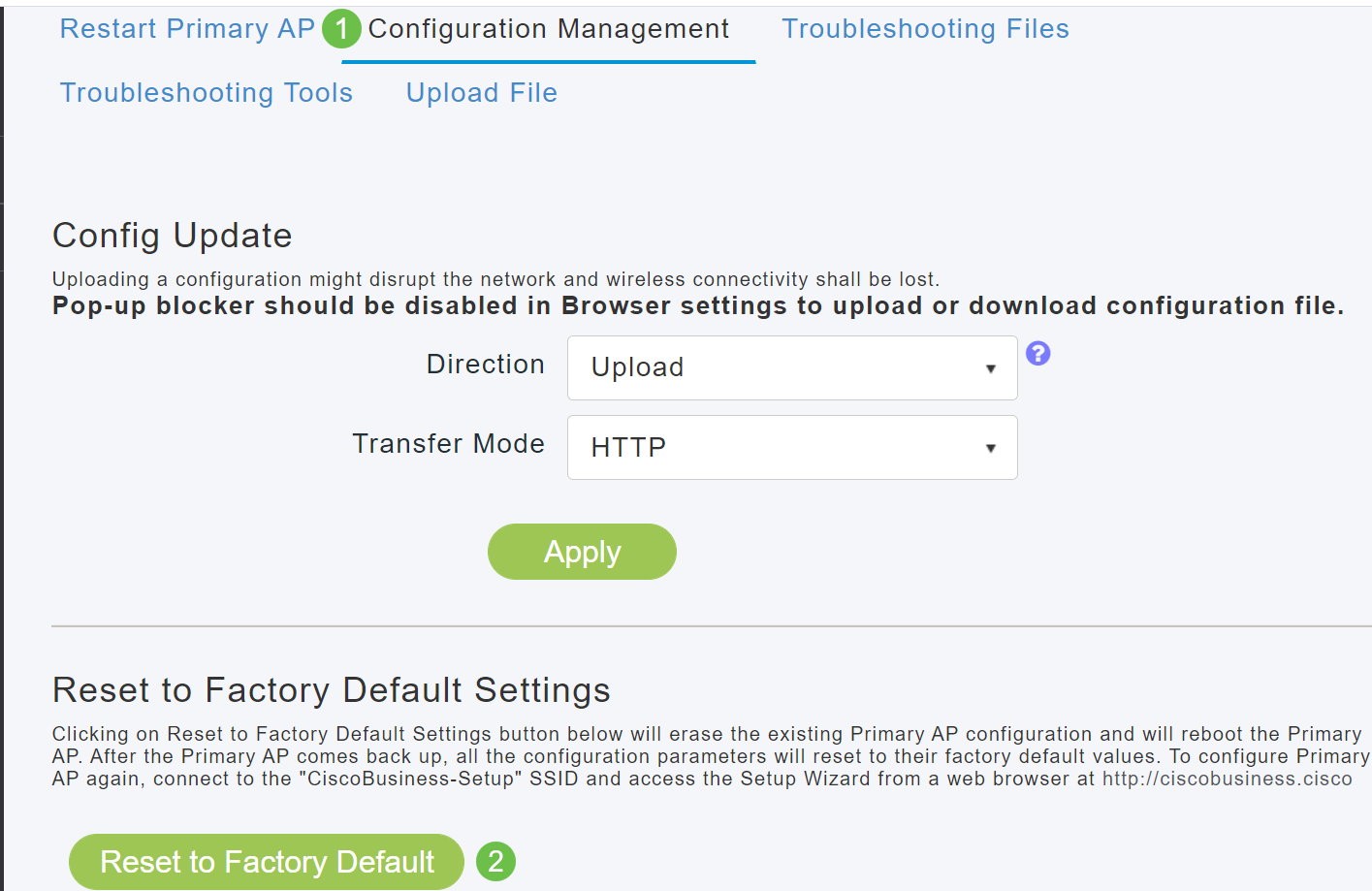
Questa operazione reimposta solo l'access point primario o l'access point con il ruolo primario. Alcune impostazioni di configurazione, come i percorsi, i nomi dei gruppi di bridge e le impostazioni radio, sono memorizzate localmente negli access point e nelle estensioni mesh. Per ripristinare queste impostazioni, è necessario reimpostare individualmente il punto di accesso o l'estensione mesh.
Passaggio 2
Per reimpostare il punto di accesso o l'estensione mesh che supporta il sistema principale, selezionare Monitoraggio > Riepilogo rete > Access Point.
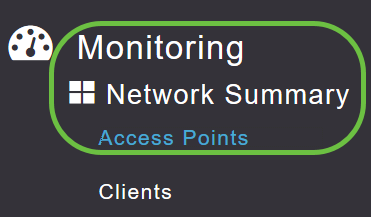
Passaggio 3
Selezionare un punto di accesso non primario.
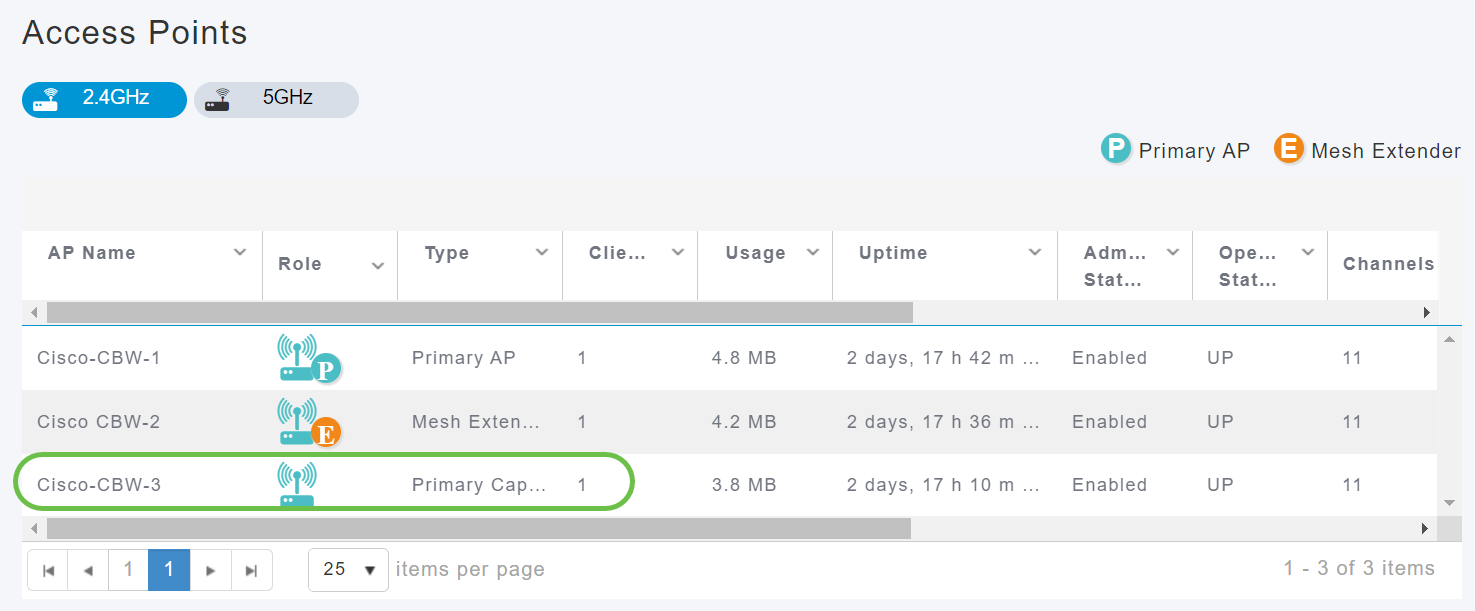
Passaggio 4
Scorrere fino alla sezione dei dettagli dell'access point e selezionare la scheda Strumenti.

Passaggio 5
Fare clic sul pulsante Predefinito di fabbrica.
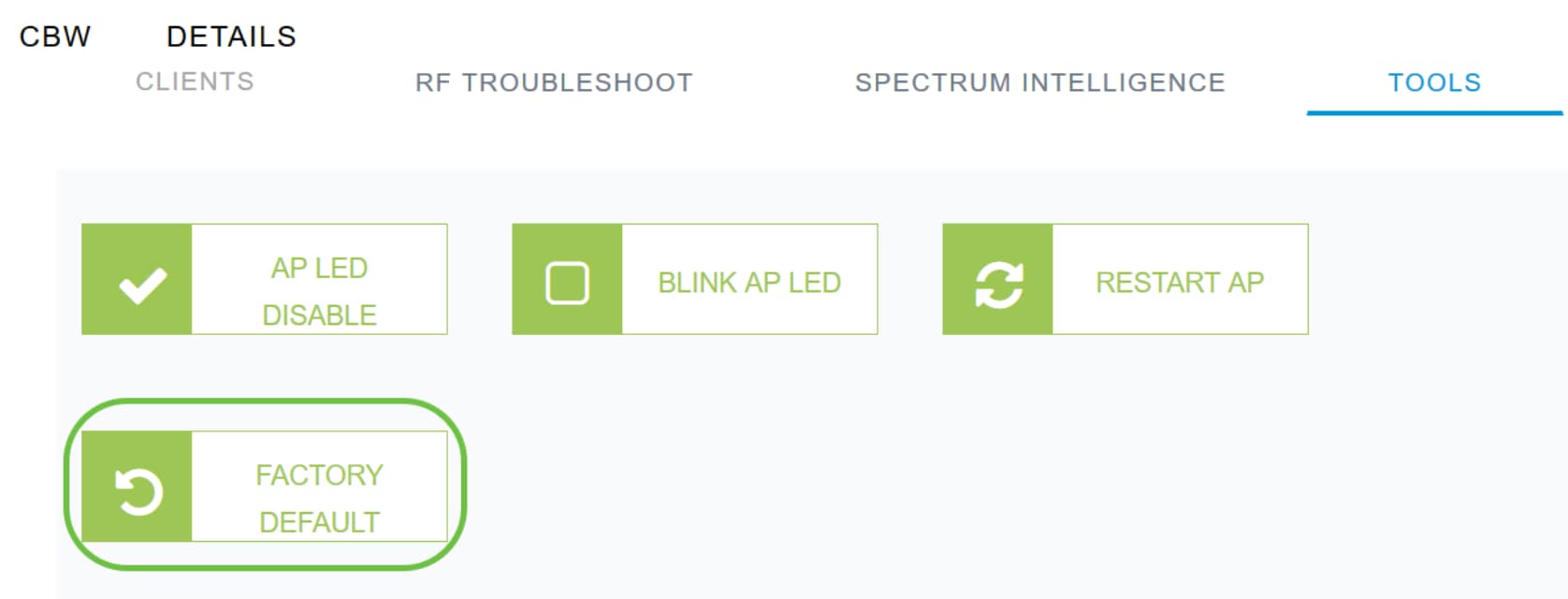
Conclusioni
Ecco qua! A questo punto, è possibile seguire la procedura di configurazione della gestione degli access point CBW. Per configurazioni più avanzate, fare riferimento al manuale Cisco Business Wireless Access Point Administration Guide (in lingua inglese).
Per maggiori informazioni, consultate i seguenti articoli:
Cronologia delle revisioni
| Revisione | Data di pubblicazione | Commenti |
|---|---|---|
1.0 |
06-Jul-2020 |
Versione iniziale |
 Feedback
Feedback